
时间:2024-04-28 09:10:10作者:来源:人气:我要评论(0)
win10实时保护怎么永久关闭呢,对于一部分用户来说win10自带的实时保护功能可能不太好用,因此想要关闭,因为有的时候可能因为防火墙的保护功能将一些文件或者软件错误判断了,所以这里就带来了关于win10实时保护怎么永久关闭方法介绍的内容,对大家来说非常简单就能设置。
win10实时保护怎么永久关闭
1、搜索“安全中心”。点击“Windows安全中心设置“。
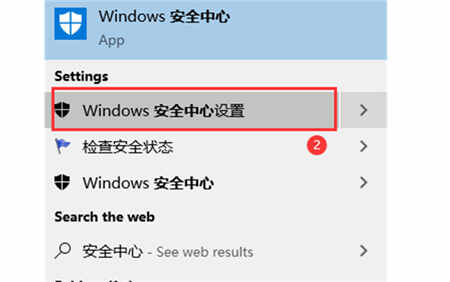
2、点击保护区域的“病毒和威胁防护”。
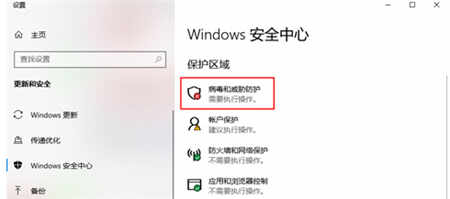
3、点击“病毒和威胁防护”设置下的“管理设置”。
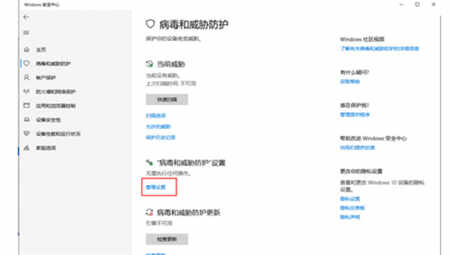
4、实时保护下点击“开按钮”即可关闭实时保护。

以上就是win10实时保护怎么永久关闭的内容,大家可以很容易完成关闭。
相关阅读 win10如何解除alt键自动锁定 win10解除alt键自动锁定方法介绍 win10系统怎么清理hosts文件|hosts文件在哪 win10耳机插上电脑没有弹出对话框怎么办 win10打印机右键没有扫描选项怎么办 win10打印机右键没有扫描选项解决方法 win10右键反应慢原因是什么 win10右键反应慢怎么解决方法介绍 win10有黑边无法全屏怎么办 win10有黑边无法全屏解决办法 win10已共享但别电脑找不到怎么办 win10已共享但别电脑找不到解决方案 win10没有推送win11怎么更新 win10没有推送win11更新方法 win10复制需要权限才能执行怎么办 win10复制需要权限才能执行解决办法 win10cmd强制删除文件夹命令是什么 win10cmd强制删除文件夹命令一览
热门文章
 win10双屏独立显示一个玩游戏,一个看视频方法
win10双屏独立显示一个玩游戏,一个看视频方法
 Win10电视直播软件推荐:Hello, TV使用教程技巧
Win10电视直播软件推荐:Hello, TV使用教程技巧
 win10packages文件夹可以删除吗 win10packages文件夹怎么删除
win10packages文件夹可以删除吗 win10packages文件夹怎么删除
 win10怎么设置系统默认编码为utf-8 win10设置系统默认编码为utf-8方法介绍
win10怎么设置系统默认编码为utf-8 win10设置系统默认编码为utf-8方法介绍
最新文章
人气排行